2. Introduction¶
Bienvenue sur le Manuel de l’utilisateur de Mahara. Ce manuel est destiné à toutes les personnes qui désirent ou doivent utiliser Mahara tous les jours. Il contient la documentation sur chaque fonction de Mahara et il comprend des explications sur chaque écran que l’utilisateur peut rencontrer dans Mahara.
Sans autres fleurs de rhétorique, commençons !
2.1. Qu’est-ce que Mahara ?¶
Si vous vous demandez ce qu’est Mahara ou un ePortfolio, pourquoi vous devriez en utiliser un et ce qu’il pourrait vous apporter, continuer à lire : vous allez trouver réponse à ces questions tout soudain.
Pour faire simple, Mahara c’est deux choses différentes : c’est avant tout un système de gestion d”ePortfolios, mais aussi d’un système de réseau social, combinés. Un système de gestion d’ePortfolios est un système qui permet aux étudiants de collecter et ordonnancer leurs preuves « d’apprentissage tout au long de la vie » — comme des essais littéraires, des travaux artistiques ou tous autres documents qu’ils produisent dans le monde numérique. Ces documents sont appelés artefacts ou productions dans Mahara. En ce qui concerne les réseaux sociaux, ils sont déjà rentrés dans les moeurs et ne nécessitent pas beaucoup d’explication; pensez notamment à Bebo, Facebook ou MySpace. En résumé, ils permettent à des personnes d’interagir avec des contacts et de créer ses propres communautés dans un monde virtuel, en ligne.
Mais Mahara est bien plus qu’un simple dépôt où stocker des documents. Mahara comprend aussi des outils de blogues, un système de création de curriculum vitae, ainsi qu’un système de collaboration avec Moodle.
Note
Vous trouverez ici une courte vidéo de Domi Sinclair de University College London. Elle explique comment Mahara (appelé « MyPortfolio » à l’UCL) est utilisé dans son institution. Une vidéo en français, réalisée à la demande de l’Université de Genève par la société Teenergy, sur l’usage du ePortfolio peut aussi vous intéresser.
2.2. Le cadre d’application de Mahara¶
Avec Mahara, vous contrôlez quelle information de votre ePortfolio vous désirez montrer, à qui, et pour combien de temps. Ces différentes informations sont nommées artefacts ou productions. Pour faciliter l’accès à ces productions, chacune d’elles peut être placée ensemble dans un ou plusieurs emplacements. Dans Mahara, ces emplacements sont appelés des pages. Vous pouvez créer le nombre de pages que vous désirez, chacune contenant les productions différentes en fonction de l’usage de votre portfolio et du public cible auquel vous désirez le montrer. Les personnes à qui vous désirez donner l’accès à vos pages peuvent être soit : d’autres utilisateurs de Mahara; des membres d’un groupe; voire des personnes à l’extérieur de Mahara.
Par exemple, vous pourriez créer :
une page pour vos amis et votre famille qui inclut des photos de vacances et un journal de bord
une page pour votre tuteur, qui contient vos devoirs pour évaluation ainsi qu’un journal réflexif sur vos apprentissages
une page pour présenter vos meilleurs travaux et votre curriculum vitae pour des employeurs potentiels
…
Une seule page ou une collection de pages peuvent faire partie de votre portfolio. Bien que des productions soient sur des pages de votre portfolio, vous seul pouvez les consulter, à moins que vous ne permettiez l’accès aux personnes de votre choix. Vous pouvez utiliser les documents que vous auriez téléversés ou des articles de journaux que vous auriez écrits dans votre blogue, dans autant de pages qu’il vous plaira. Quel que soit le nombre de fois que votre production est utilisée dans des pages, vous n’en aurez besoin que d’une seule copie dans votre gestionnaire de fichiers.
Imaginez que vous collectionnez toutes vos productions dans une boîte à chaussures. À chaque fois que vous créez une nouvelle production, vous la placez dans la boîte. Quand vous êtes prêt à créer votre portfolio, vous regardez dans votre boîte à chaussure et vous en extrayez les documents que vous désirez afficher dans votre page de portfolio. Ensuite, vous pouvez arranger ces productions comme il vous semble sur la page.
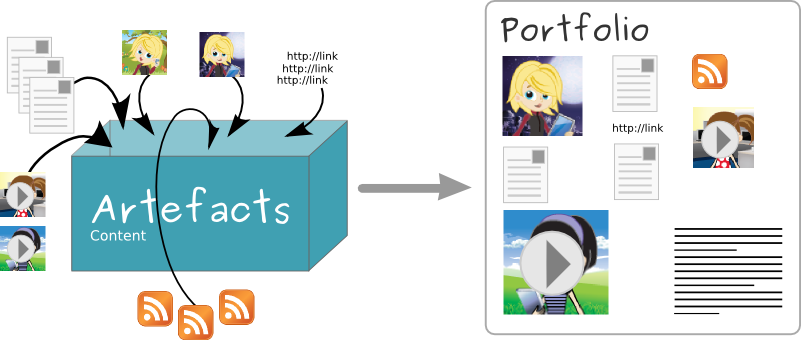
Travailler avec Mahara¶
Le diagramme ci-dessous vous montre un exemple de productions, de pages et de groupes pour illustrer comment le contenu peut être partagé et réutilisé dans différents contextes, ou pour différents publics, avec Mahara.
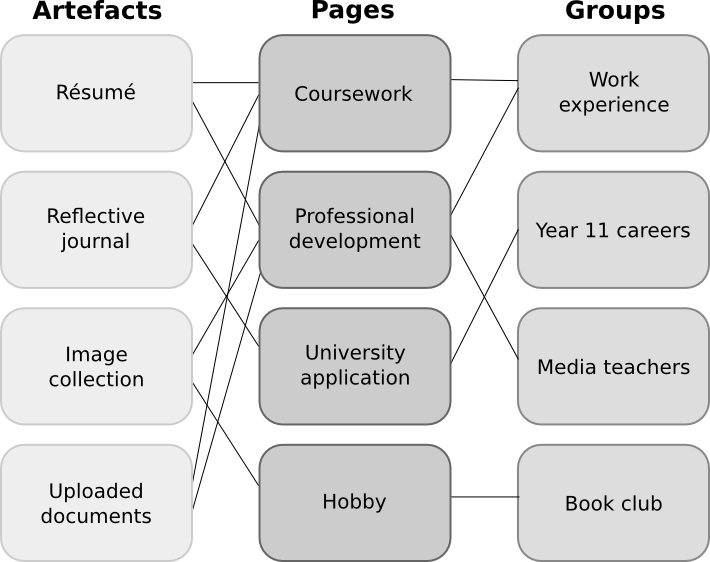
Cadre d’application de Mahara¶
2.3. Comment s’intègre Mahara dans un schéma e-learning¶
Si vous pensez aux LMSs, tels que Moodle, Sakai ou Blackboard, formant le côté structuré et formel de l’e-learning, alors Mahara en est le côté social et réflectif. Un LMS et un système de gestion d’ePortfolio sont complémentaires dans un environnement numérique d’apprentissage.
De plus, comme les API de Mahara sont ouvertes à tous, Mahara s’interconnecte avec Moodle de manière native et standard, procurant aux utilisateurs une expérience unique d’outils pour leurs apprentissages. Depuis Moodle 2.0, la collaboration des deux outils n’est plus limitée au simple système de connexion avec authentification unique (SSO) avec le réseau MNET, mais permet aussi aux étudiants d’exporter depuis Moodle dans Mahara leurs travaux évalués, leurs blogues et bien d’autres productions. Ces dernières peuvent bien entendu ensuite être placées dans des pages de Mahara.
2.4. Que faire si Mahara ne possède pas une fonction dont j’aurai besoin ?¶
Mahara a été construit sur un mode prônant l’ouverture et la modularité par système de plug-ins. Des nouveaux types de productions, d’autres systèmes d’authentification, un accès à d’autres systèmes de gestion de données, etc. peuvent être développés par des programmeurs, en lisant la documentation technique et en utilisant les API à disposition. Ceci signifie qu’il vous est possible de modifier simplement Mahara, afin de l’adapter à vos besoins. Un support/développement payant est possible, en contactant un membre de notre réseau de partenaires Mahara.
2.5. Autres choses à faire¶
Maintenant que vous avez une vue générale de ce qu’est Mahara, vous pouvez :
Lire la liste des fonctionnalités de Mahara.
Explorer le site de démonstration ou télécharger et installer une instance de Mahara sur votre propre serveur et l’utiliser.
Devenir membre de la communauté sur mahara.org et commencer à poser des questions et/ou contribuer dans les forums (en anglais) ou dans ceux de la communauté francophone.
Continuer à lire ce guide de l’utilisateur
2.6. Où puis-je trouver des idées pour utiliser au mieux Mahara ?¶
La Newsletter de Maahara présente, en anglais, les retours d’expérience et d’utilisation de Mahara par différentes institutions autour du monde. Vous pouvez souscrire à la Newletter ou l’accéder en ligne. Elle est publiée quatre fois par année et vous êtes aussi invité à y contribuer.
Le livre Mahara 1.4 Cookbook par Ellen Marie Murphy a été publié en septembre 2011. Il contient plus de 50 idées pour utiliser Mahara dans différents contextes. Le livre peut être acheté au format papier et/ou PDF sur le site de l’éditeur ou au format papier dans les bonnes librairies.
Le livre Mahara E-Portfolios: Beginner’s Guide par Derrin Kent et Richard Hand est une édition mise à jour et augmentée du précédent ouvrage Mahara 1.2 E-Portfolios: Beginner’s Guide . Il s’agit d’une bonne référence avec un grand nombre de pas-à-pas sur comment créer et gérer un ePortfolio.
Vous pouvez aussi consulter les quelques livres ou articles qui ont été publiés sur Mahara ou lire, voir et entendre ce que certains orateurs ont dit dans leurs présentations lors de conférences.
2.7. Obtenir de l’aide¶
Des bulles d’aide contextuelle sont disponibles sur la plupart des sections de Mahara. Cherchez l’icône d”aide . Cliquez sur cette icône pour avoir plus d’informations sur l’opération que vous désirez effectuer.
Vous pouvez aussi poser des questions sur les forums (en anglais) ou dans ceux de la communauté francophone.
2.8. Accessibilité et Mahara¶
Mahara poursuit le but d’être accessible par le plus grand nombre d’utilisateurs possible, en intégrant les personnes avec des besoins particuliers. La création sur le web de contenu accessible par tous et sans différentiation est une obligation légale dans de nombreux pays. Afin d’offrir un guide universel, les Web Content Accessiblity Guidelines (WCAG) ont été créés. Cette proposition comprend trois niveaux de conformité décrits dans le WCAG 2.0, dernière édition du guide : A, AA, et AAA. Chaque niveau requiert la conformité au niveau précédent et inclus ses propres règles régissant la manière dont les sites web doivent être accessibles par tous.
Avec la version 1.9, Mahara atteint le niveau AA pour l’accès utilisateur du système. L’administration de Mahara tend aussi vers le niveau AA, mais quelques détails doivent encore être corrigés.
Si vous venez à rencontrer des problèmes liés à l’accessibilité sur Mahara, nous vous saurions gré de le signaler dans notre traqueur de bogues et d’y ajouter le mot-clé « accessiblity ».
Si vous utilisez un lecteur d’écran pour des personnes à vision réduite, les touches du clavier suivantes peuvent vous aider à naviguer dans les menus de Mahara :
Interface des utilisateurs :
d : Tableau de bord (Dashboard)
c : Contenu
p : Portfolio
g : Groupes
a : Administration
Interface d’administration :
a : Accueil de la page d’administration
c : Configurer le site
u : Utilisateurs
g : Groupes
i : Institutions
e : Extensions
h : Retour au site
2.9. Quelle est la version de Mahara que j’utilise ?¶
Si vous n’avez pas accès à la zone d’administration de Mahara, vous ne voyez pas immédiatement quelle version du service vous utilisez. Connaître la version de Mahara a plusieurs avantages :
Cela vous permet de vous référer à la bonne version du manuel d’utilisation.
Vous savez si la version utilisée est toujours supportée ou s’il s’agit d’une version abandonnée par l’équipe de développement.
Si vous êtes sur une ancienne version, vous pouvez trouver dans le manuel les nouvelles fonctionnalités qu’une mise à jour pourrait vous apporter.
Lorsque vous signalez un bogue, on vous demande fréquemment quelle est la version de Mahara que vous utilisez.
Vous pouvez trouver facilement la version de Mahara que vous utilisez en consultant le code source HTML des pages du site. Cela semble un peu effrayant, mais c’est en fait très simple.
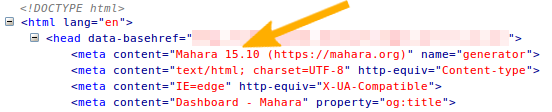
Le code source HTML révèle le numéro de version de Mahara¶
Firefox et Chrome / Chromium :
Dans votre navigateur web, faites un clic-droit (ctrl-clic sur Mac) sur n’importe quelle page de Mahara.
Sélectionnez l’option « Afficher le code source de la page »
Recherchez la balise nommée « generator ».
Safari :
Rendez accessible le menu « Développement » en allant dans Safari → Préférences… → Avancées → sélectionnez « Afficher le menu développement dans la barre de menus ».
Faites un clic-droit (ctrl-clic sur Mac) sur n’importe quelle page de Mahara.
Sélectionnez l’option « Afficher le code source »
Recherchez la balise nommée « generator ».
Note
Seul le numéro de version principal s’affiche, ceci pour des raisons de sécurité. Les numéros des versions mineurs ou sous-version ne sont visibles que par l’administrateur dans Administration → Accueil admin. Nous vous recommandons de toujours maintenir votre site Mahara à jour avec les dernières sous-versions installées, car celles-ci peuvent corriger des vulnérabilités découvertes dans le code. Elles vous protègent donc contre des attaques possibles de votre serveur par des individus malhonnêtes.